Hur man höjer volymen på AirPods och andra enkla sätt att öka volymen med iPhone
Musik är redan en viktig del av våra liv. Det höjer vårt humör och stimulerar vår fantasi. Människor nuförtiden har olika sätt att höra och njuta av sina favoritlåtar; vissa använder en högtalare, headset eller, på senare tid, AirPods, som är trådlösa och anslutna via Bluetooth. Människor har svårt att öka volymen på sina AirPods eftersom de är trådlösa. Som ett resultat kommer du att lära dig hur man höjer volymen på AirPods 12 samt en annan metod för att öka volymen med din telefon i dagens inlägg.
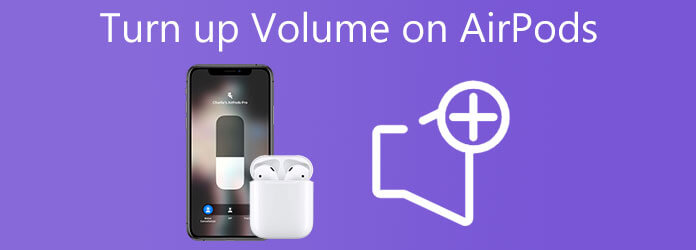
När vi spelar vår favoritmusikspellista på våra AirPods räcker det inte att höra den; det är nödvändigt att vi hör musiken korrekt; först då får vi den bästa musikupplevelsen. Apple beslutade att Siri skulle hantera volymkontroller snarare än att integrera dem i AirPods själva. Följande är hur du höjer volymen på AirPods 12:
Först och främst måste du garantera att dina AirPods är korrekt anslutna till din telefon.
Notera:Om det inte är synligt mellan dina ihopparade enheter kan du snabbt återansluta dem via Bluetooth.
För att öka volymnivåerna kan du beordra Siri. Du kan säga Hej Siri. Vrid upp volymen. Se bara till att du kommunicerar ordentligt och tillräckligt högt, så följer hon dina kommandon.
Om ett öra vanligtvis låter högre än det andra, kan volymen i ena örat dämpas av en tillgänglighetsinställning på iPhone. Hur och var man bekräftar det på en iPhone är som följer:
Gå till Inställningar applikation och tryck på Tillgänglighet knapp.
I avsnittet Hearing, tryck på Audio / Visual knapp.
Tänk på att vänster/höger-reglagen under BALANS står i proportion till knappen i mitten. Om den har skjutits åt höger eller vänster, flytta den i mitten.
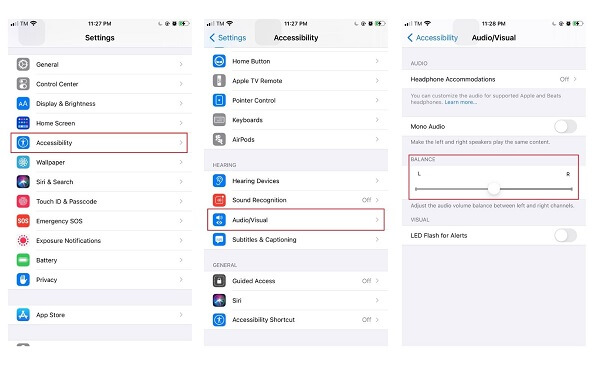
Om dina AirPods är för tysta, främst när du spelar musik via Musik-appen, kan appens inställningar vara felaktiga. Det åtgärdas enkelt med ett par enkla tryckningar.
Kör Inställningar app. Välj sedan Musik.
På Uppspelning se till att Ljudkontroll knappen är aktiverad.
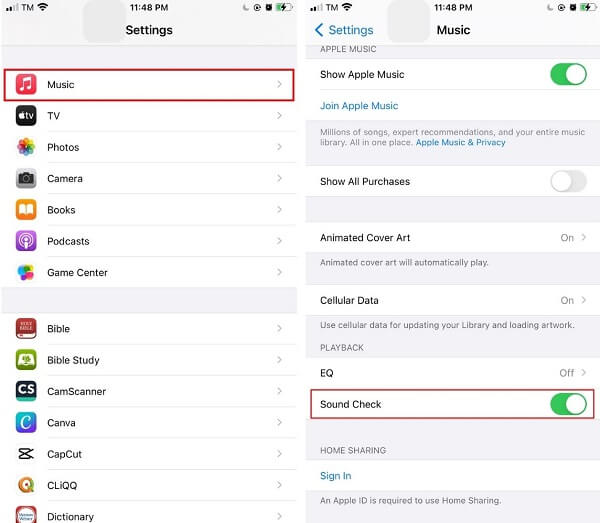
Om din iPhone finns nära till hands kan du enkelt justera volymen med hjälp av kontrollerna på din telefon - volymknapparna och skjutreglagen på din telefon har en direkt inverkan på volymen på dina AirPods.
Om du vill justera volymen med fingret kan du dra volymreglaget i Anmälan fönstret medan musiken spelas. Alternativt kan du höja volymen genom att helt enkelt trycka på volymknappen på skärmens vänstra sida.
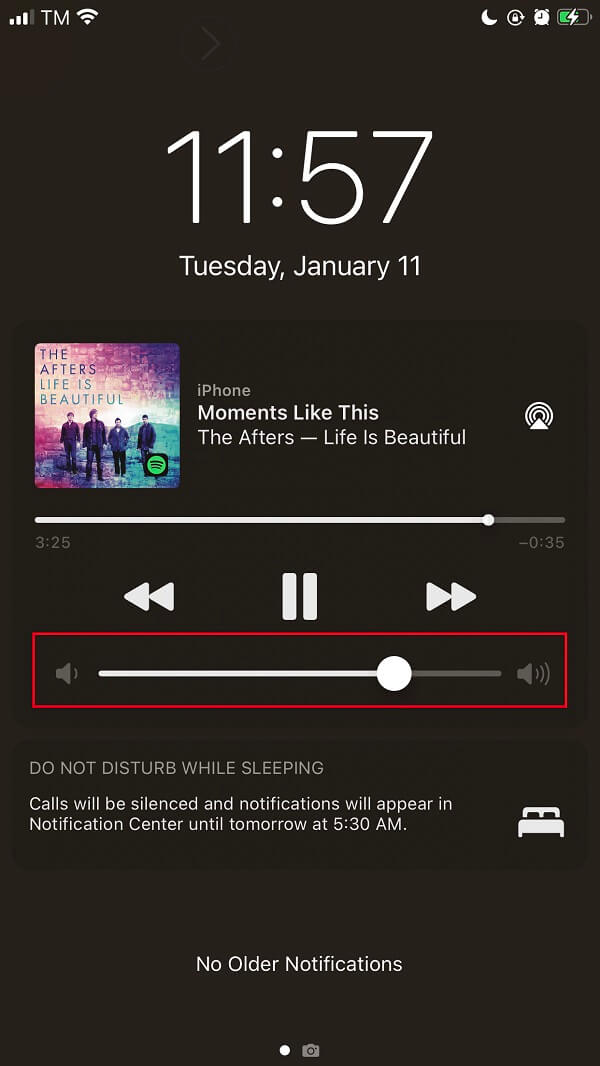
AirPods fungerar bäst när du har din telefon i närheten. Men vad händer om du använder en stationär dator? Oroa dig inte. Du kan fortfarande snabbt öka volymen på din favoritmusik med några enstaka klick. Video Converter Ultimate kan hjälpa dig att öka volymen på din önskade mediefil. Det spelar ingen roll om det är en enkel låt eller en musikvideo; det här verktyget stöder över 500 format och är tillgängligt på ditt skrivbord.
Dessutom kan du öka volymen till 200 procent. Inte bara det, du kan ändra utdatainställningarna som upplösning, bildhastighet, bithastighet och format för att få bästa möjliga musikupplevelse. Under tiden nedan är stegen för hur du höjer volymen med ditt skrivbord.
Funktioner
Installera volymförstärkningsverktyget
För att komma igång, ladda ner Video Converter Ultimate genom att besöka den officiella webbplatsen. Annars kan du markera nedladdningsknapparna ovan för en snabbare verktygsinstallation. Välj Verktygslåda från huvudmenyn och tryck volym Booster när den lanseras.

Ladda ner mediafilen
Efter det importerar du videon/ljudet genom att dra det till mitten av gränssnittet. Omvänt kan du trycka på mer (+) knappen för att lägga till filen.

Justera volymen
Efter att ha laddat upp den önskade mediefilen är det nu dags att öka dess volym. För markören på Volymförstärkare. Tänk på att du kan öka volymen upp till 200 %.
Dricks:Ett annat sätt att öka volymen på mediefilen är genom att ställa in önskad volymprocent i Volymförstärkare i procent dialog ruta.

Ändra utgångsinställningarna
När du ställer in önskad volym kan du ändra utdatainställningen för mediafilen innan du konverterar den genom att trycka på Att lägga plattor knappen i den nedre delen av gränssnittet. Du kan ändra format, upplösning, zoomläge, bildhastighet och bithastighet. När du är klar väljer du OK knapp.
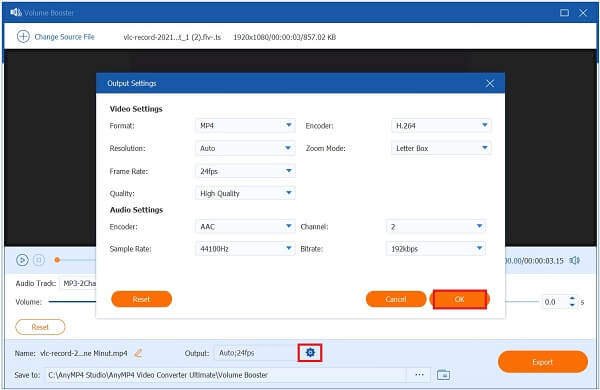
Byt namn på utgången
Efter det byter du namn på mediafilen genom att välja Pen knappen i det nedre vänstra hörnet av gränssnittet.

Exportera mediafilen
När allt är klart, spara alla ändringar som gjorts genom att exportera det. För att göra detta, tryck på Exportera knappen på den nedre högra sidan av användargränssnittet.

Förhandsgranska filen
Till sist, visa filen på filmappens destination, så kan du nu få den bästa musikupplevelsen.
Hur långt ifrån varandra kan AirPods vara från telefonen?
Enligt Apple är en räckvidd på mellan 30 och 60 fot det optimala arbetsavståndet för den här enheten. Helst har du en räckvidd på cirka 10 till 18 meter mellan de två punkterna.
Finns det en mikrofon på Apple AirPods?
Varje AirPod är utrustad med en mikrofon, så att du kan föra telefonsamtal och interagera med Siri. Som standard är Mikrofonen inställningen är inställd på Automat, vilket innebär att någon av dina AirPods kan användas som mikrofon samtidigt.
Efter att ha tappat den av misstag vid en pool, vad är det bästa sättet att rengöra en Airpod?
Du har av misstag tappat dina AirPods i vatten och de är nu helt genomblöta. Lyckligtvis kan Apples förslag på underhåll lösa situationen. Enkel torkning med mjuk mikrofiber och att låta dem sitta upp och ner i några minuter räcker innan du faktiskt försöker ansluta dem till din telefon eller på annat sätt använda dem.
Det här inlägget har gett dig omfattande metoder för hur man höjer volymen på AirPods 12 effektivt. Men om du vill öka volymen med ett skrivbord, kan du använda det bättre sättet att använda Video Converter Ultimate. Installera och starta det nu!
Mer läsning
3 verifierade metoder för att spela in ljud på iPhone och iPad
Letar du efter metoden för att spela in ljud på din iPhone? Du är på rätt plats eftersom vi delar tre sätt att slutföra jobbet utan att förlora information.
De 7 bästa apparna för musikspelare för Android och iPhone
Vilken är den bästa musikspelarappen för Android? Finns det någon gratis app för MP3-musikspelare för iOS för att ersätta Apple Music på iPhone 15/14/13/12/11/X/XR/8/7/6/5? Vilken är den bästa offlinemusikspelaren för Android-telefon 2023? Det här inlägget gör en lista över de 7 bästa musikspelarapparna för iOS- och Android-användare.
2 bästa sätten att konvertera iTunes M4A till MP4 på Windows och Mac
När du vill konvertera iTunes M4A till en Android-telefon eller andra enheter kan du få 2 effektiva och enkla sätt att konvertera M4A till MP4 från artikeln.
Hur man konverterar och lägger till MP3 / AC3 / WAV-ljudfiler till AVI-videor
När du har svårt att spela MP3 / AC3 / WAV-musik på datorn eller ladda upp dem på SNS kan du lära dig hur du konverterar eller lägger till MP3 / AC3 / WAV-filer till AVI-videor från den här artikeln.